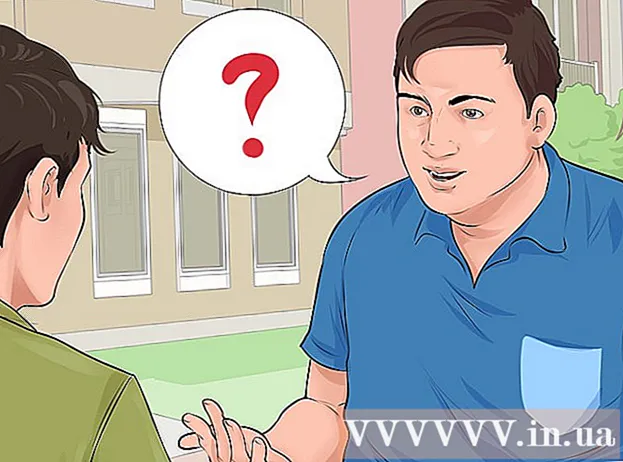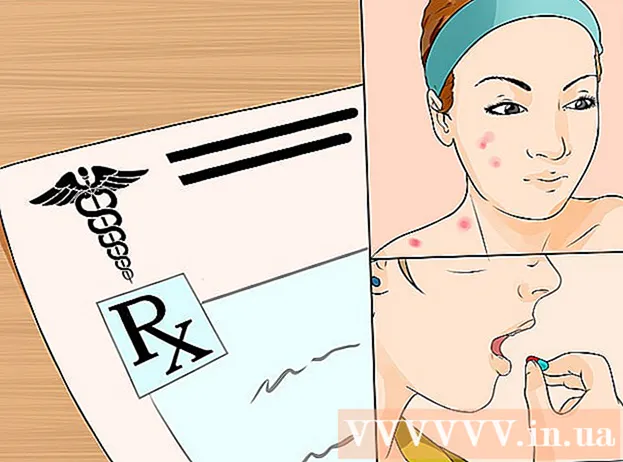Autorius:
Carl Weaver
Kūrybos Data:
2 Vasario Mėn 2021
Atnaujinimo Data:
1 Liepos Mėn 2024

Turinys
- Žingsniai
- 1 būdas iš 2: ištrinkite „Instagram“ naudodami mobilųjį įrenginį
- 2 metodas iš 2: ištrinkite „Instagram“ naudodami kompiuterį
- Patarimai
- Įspėjimai
Jei nuspręsite ištrinti „Instagram“ paskyrą, jums bus naudinga žinoti, kad šis procesas, nors ir toks paprastas, kaip gali pasirodyti iš pradžių, gali būti atliekamas tiek naudojant mobilųjį įrenginį, tiek kompiuterį. Po to duomenys apie paskyrą, visas jos turinys ir kita informacija bus negrįžtamai ištrinti.
Žingsniai
1 būdas iš 2: ištrinkite „Instagram“ naudodami mobilųjį įrenginį
 1 Atidarykite „Instagram“ programą. Tai įvairiaspalvė piktograma, panaši į fotoaparato objektyvą. Jei jūsų vartotojo vardas jau buvo išsaugotas, būsite nukreipti tiesiai į pagrindinį puslapį.
1 Atidarykite „Instagram“ programą. Tai įvairiaspalvė piktograma, panaši į fotoaparato objektyvą. Jei jūsų vartotojo vardas jau buvo išsaugotas, būsite nukreipti tiesiai į pagrindinį puslapį.  2 Atidarykite savo profilį. Profilio arba paskyros puslapis yra puslapis, kuriame saugomos visos jūsų nuotraukos ir vaizdo įrašai. Norėdami atidaryti profilį, turite spustelėti piktogramą su asmens siluetu. Jis yra apatiniame dešiniajame ekrano kampe.
2 Atidarykite savo profilį. Profilio arba paskyros puslapis yra puslapis, kuriame saugomos visos jūsų nuotraukos ir vaizdo įrašai. Norėdami atidaryti profilį, turite spustelėti piktogramą su asmens siluetu. Jis yra apatiniame dešiniajame ekrano kampe.  3 Spustelėkite krumpliaračio piktogramą („iPhone“) arba ⋮ (skirta „Android“). Šią piktogramą rasite viršutiniame dešiniajame ekrano kampe. Tai nuves jus į „Instagram“ nustatymų puslapį.
3 Spustelėkite krumpliaračio piktogramą („iPhone“) arba ⋮ (skirta „Android“). Šią piktogramą rasite viršutiniame dešiniajame ekrano kampe. Tai nuves jus į „Instagram“ nustatymų puslapį.  4 Slinkite žemyn nustatymų meniu ir bakstelėkite parinktį „Instagram“ pagalbos centras. Tai yra meniu apačioje, skyriuje „Palaikymas“.
4 Slinkite žemyn nustatymų meniu ir bakstelėkite parinktį „Instagram“ pagalbos centras. Tai yra meniu apačioje, skyriuje „Palaikymas“.  5 Paspauskite Sąskaitos valdymas. Tai yra antrasis variantas, pradedant nuo viršaus.
5 Paspauskite Sąskaitos valdymas. Tai yra antrasis variantas, pradedant nuo viršaus.  6 Paspauskite Paskyros trynimas. Tai yra antrasis variantas puslapyje.
6 Paspauskite Paskyros trynimas. Tai yra antrasis variantas puslapyje.  7 Paspauskite
7 Paspauskite  šalia klausimo „Kaip ištrinti paskyrą?". Bus atidarytas puslapis su išsamia informacija. Nebūtina perskaityti viso jo turinio, tačiau čia galite sužinoti apie paskyros ištrynimo pasekmes ir galimas alternatyvas.
šalia klausimo „Kaip ištrinti paskyrą?". Bus atidarytas puslapis su išsamia informacija. Nebūtina perskaityti viso jo turinio, tačiau čia galite sužinoti apie paskyros ištrynimo pasekmes ir galimas alternatyvas.  8 Spustelėkite mėlynai paryškintą nuorodą „Ištrinti paskyrą“. Ši nuoroda yra pirmoje pastraipoje.
8 Spustelėkite mėlynai paryškintą nuorodą „Ištrinti paskyrą“. Ši nuoroda yra pirmoje pastraipoje. - Jei nenorite visam laikui ištrinti savo paskyros, spustelėkite nuorodą „Laikinai užblokuoti paskyrą“. Atjungtą paskyrą galima bet kada atkurti.
 9 Prisijunkite prie savo „Instagram“ paskyros. Įveskite savo paskyros vartotojo vardą (arba el. Pašto adresą) ir slaptažodį, tada palieskite Įeiti.
9 Prisijunkite prie savo „Instagram“ paskyros. Įveskite savo paskyros vartotojo vardą (arba el. Pašto adresą) ir slaptažodį, tada palieskite Įeiti.  10 Pasirinkite paskyros ištrynimo priežastį. Spustelėkite išskleidžiamąjį meniu ir pasirinkite priežastį, kodėl ištrinate paskyrą.
10 Pasirinkite paskyros ištrynimo priežastį. Spustelėkite išskleidžiamąjį meniu ir pasirinkite priežastį, kodėl ištrinate paskyrą. - Jei nenorite nurodyti priežasties, pasirinkite „Kita“.
 11 Įveskite slaptažodį dar kartą. Įveskite slaptažodį puslapio apačioje esančiame teksto laukelyje, kad patvirtintumėte, jog norite visam laikui ištrinti paskyrą.
11 Įveskite slaptažodį dar kartą. Įveskite slaptažodį puslapio apačioje esančiame teksto laukelyje, kad patvirtintumėte, jog norite visam laikui ištrinti paskyrą.  12 Spustelėkite mygtuką Visam laikui ištrinkite paskyrą. Pasirodys iššokantis langas, kuriame bus prašoma galutinio patvirtinimo.
12 Spustelėkite mygtuką Visam laikui ištrinkite paskyrą. Pasirodys iššokantis langas, kuriame bus prašoma galutinio patvirtinimo.  13 Spustelėkite Gerai. Dabar jūsų paskyra kartu su visu turiniu ir kitais duomenimis ištrinta visam laikui.
13 Spustelėkite Gerai. Dabar jūsų paskyra kartu su visu turiniu ir kitais duomenimis ištrinta visam laikui. - Verta paminėti, kad jei nuspręsite grįžti į „Instagram“, toje paskyroje turėtas vartotojo vardas nebegalės būti naudojamas.
2 metodas iš 2: ištrinkite „Instagram“ naudodami kompiuterį
 1 Eikite į puslapį https://help.instagram.com naršyklėje.
1 Eikite į puslapį https://help.instagram.com naršyklėje.- Atminkite, kad paskyros ištrynimas yra neatšaukiamas... Ištrindami paskyrą nebegalėsite naudoti savo vartotojo vardo ir atidaryti nuotraukų ar vaizdo įrašų iš savo paskyros.
 2 Paspauskite Sąskaitos valdymas.
2 Paspauskite Sąskaitos valdymas. 3 Paspauskite Paskyros trynimas. Tai yra antrasis variantas puslapyje.
3 Paspauskite Paskyros trynimas. Tai yra antrasis variantas puslapyje.  4 Paspauskite
4 Paspauskite  šalia klausimo „Kaip ištrinti paskyrą?". Bus atidarytas puslapis su išsamia informacija.
šalia klausimo „Kaip ištrinti paskyrą?". Bus atidarytas puslapis su išsamia informacija.  5 Spustelėkite mėlynai paryškintą nuorodą „Ištrinti paskyrą“. Ši nuoroda yra pirmoje pastraipoje.
5 Spustelėkite mėlynai paryškintą nuorodą „Ištrinti paskyrą“. Ši nuoroda yra pirmoje pastraipoje.  6 Prisijunkite prie savo „Instagram“ paskyros. Įveskite savo paskyros vartotojo vardą (arba el. Pašto adresą) ir slaptažodį, tada palieskite Įeiti.
6 Prisijunkite prie savo „Instagram“ paskyros. Įveskite savo paskyros vartotojo vardą (arba el. Pašto adresą) ir slaptažodį, tada palieskite Įeiti.  7 Pasirinkite paskyros ištrynimo priežastį. Spustelėkite išskleidžiamąjį meniu ir pasirinkite priežastį, kodėl ištrinate paskyrą.
7 Pasirinkite paskyros ištrynimo priežastį. Spustelėkite išskleidžiamąjį meniu ir pasirinkite priežastį, kodėl ištrinate paskyrą. - Jei nenorite nurodyti priežasties, pasirinkite „Kita“.
 8 Įveskite slaptažodį dar kartą. Įveskite slaptažodį puslapio apačioje esančiame teksto laukelyje, kad patvirtintumėte, jog norite visam laikui ištrinti paskyrą.
8 Įveskite slaptažodį dar kartą. Įveskite slaptažodį puslapio apačioje esančiame teksto laukelyje, kad patvirtintumėte, jog norite visam laikui ištrinti paskyrą.  9 Spustelėkite mygtuką Visam laikui ištrinkite paskyrą. Pasirodys iššokantis langas, kuriame bus prašoma galutinio patvirtinimo.
9 Spustelėkite mygtuką Visam laikui ištrinkite paskyrą. Pasirodys iššokantis langas, kuriame bus prašoma galutinio patvirtinimo.  10 Spustelėkite Gerai. Dabar jūsų paskyra kartu su visu turiniu ir kitais duomenimis ištrinta visam laikui.
10 Spustelėkite Gerai. Dabar jūsų paskyra kartu su visu turiniu ir kitais duomenimis ištrinta visam laikui.
Patarimai
- Prieš ištrindami paskyrą būtinai atsisiųskite visas norimas išsaugoti nuotraukas ir vaizdo įrašus.
Įspėjimai
- Negalite iš pradžių ištrinti naudotojo vardo ir tada jį grąžinti. Ištrynus paskyrą, jos atkurti nebegalėsite.